u启动一键u盘启动快捷键使用教程
2015-04-30 09:23:42
u盘启动快捷键是为了能够更好的执行u盘装系统操作关键步骤,很多用户在使用启动u盘装系统操作过程中,往往会卡在u盘启动快捷键使用方法上,那么今天我们在这就为大家详细介绍如何使用u盘启动快捷键,以便能够顺利的完成u盘装系统操作。
在使用u盘启动快捷键之前,我们需要制作一个启动u盘,推荐制作一个u启动u盘启动盘,具体操作可以参考“u启动v6.3版一键u盘启动盘制作使用教程”;
把制作好的u启动u盘启动盘插在电脑usb接口上(台式用户建议将u盘插在主机机箱后置ueb接口),然后重启电脑,在出现开机画面(或者logo画面)时,就可以使用u盘启动快捷键进入启动项界面,如下图所示:

进入到启动项窗口界面后,使用键盘上下方向键选择启动u盘选项(注意:有的电脑是显示u盘名,有的可以显示usb:开头),选择好启动u盘选项后,按回车键确认执行即可进入到所制作的启动u盘主菜单界面(由于这里使用的是u启动u盘启动盘,所以进入u启动主菜单界面),如下图所示:
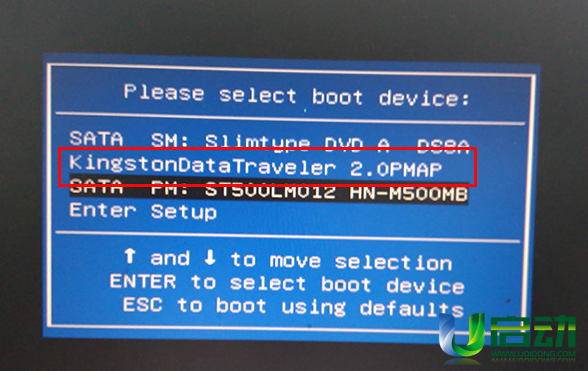
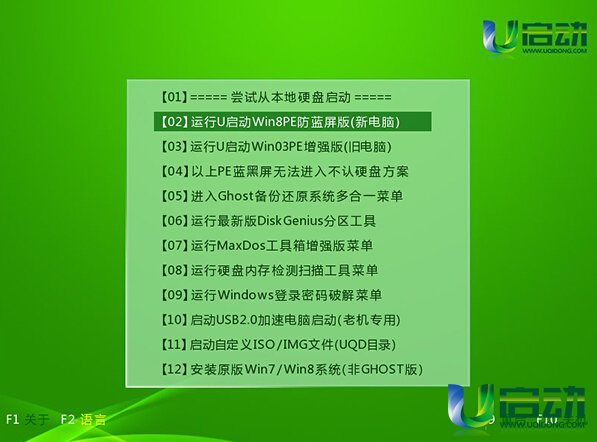
如果大家不知道当前电脑所对应的u盘启动快捷键,不妨参考“u盘启动快捷键查询”,进行查阅使用。
使用u盘启动快捷键的方法进入到所制作的启动u盘主菜单界面后,就可以进行选择所对应的win pe系统进行u盘装系统操作,在我们官网有许多关于u盘装系统的文章,大家可以去查找看看。希望今天我们所介绍的u启动一键u盘启动快捷键使用教程能够进一步让大家懂得什么是u盘启动快捷键使用方法。
本文由U启动编辑发表。转载此文章须经U启动同意,并请附上出处(U启动)及本页链接。
原文链接:http://www.uqidong.com/szjc/2363.html
原文链接:http://www.uqidong.com/szjc/2363.html
华硕VivoBook14 2021版笔记本如何通过bios设置u盘启动
最近有位使用华硕VivoBook14 2021版笔记本的用户想要为电脑重新安装系统,但是不知道怎么设置u盘启动...
- [2022-08-08]荣耀MagicBook 15 2021 锐龙版笔记本怎么通过bios设置
- [2022-08-07]雷神911PlusR笔记本使用u启动u盘重装win7系统教程
- [2022-08-07]神舟战神ZX9-DA3DA笔记本安装win11系统教程
- [2022-08-07]华硕ProArt StudioBook笔记本如何进入bios设置u盘启动
- [2022-08-06]雷神911M创作大师笔记本安装win10系统教程
- [2022-08-06]宏碁Acer 墨舞EX214笔记本怎么通过bios设置u盘启动
- [2022-08-06]华硕 无畏360笔记本一键重装win11系统教程
U盘工具下载推荐
更多>>-
 win7系统重装软件
[2022-04-27]
win7系统重装软件
[2022-04-27]
-
 怎样用u盘做u启动系统盘
[2022-02-22]
怎样用u盘做u启动系统盘
[2022-02-22]
-
 怎么进入u盘装机系统
[2022-02-22]
怎么进入u盘装机系统
[2022-02-22]
-
 win7硬盘安装工具
[2022-02-16]
win7硬盘安装工具
[2022-02-16]
Copyright © 2010-2016 www.uqidong.com u启动 版权所有 闽ICP备16007296号 意见建议:service@uqidong.com
 神舟战神Z8-DA7NT笔记本重装win10系
神舟战神Z8-DA7NT笔记本重装win10系
 华硕VivoBook14 2021版笔记本如何通过
华硕VivoBook14 2021版笔记本如何通过
 win7pe启动盘制作软件
win7pe启动盘制作软件
 u启动win 8pe系统维护工具箱_6.3免费
u启动win 8pe系统维护工具箱_6.3免费
 荣耀MagicBook 15 2021 锐龙版笔记本怎
荣耀MagicBook 15 2021 锐龙版笔记本怎
 win10怎么安装视频教学
win10怎么安装视频教学
 u启动u盘启动安装原版win8系统视频
u启动u盘启动安装原版win8系统视频
 win11系统如何初始化电脑
win11系统如何初始化电脑
 win11系统怎么删除pin码
win11系统怎么删除pin码

 联想win8改win7bios设置方法
联想win8改win7bios设置方法
 技嘉uefi bios如何设置ahci模式
技嘉uefi bios如何设置ahci模式
 惠普电脑uefi不识别u盘怎么办
惠普电脑uefi不识别u盘怎么办
 win8改win7如何设置bios
win8改win7如何设置bios
 bios没有usb启动项如何是好
bios没有usb启动项如何是好
 详析bios设置显存操作过程
详析bios设置显存操作过程
 修改bios让电脑待机不死机
修改bios让电脑待机不死机